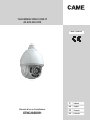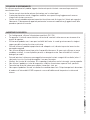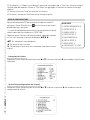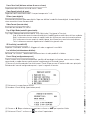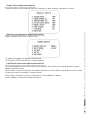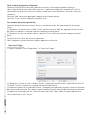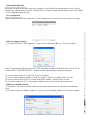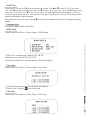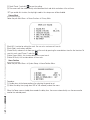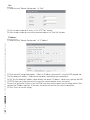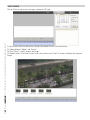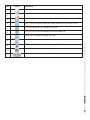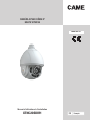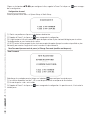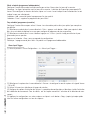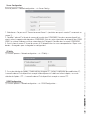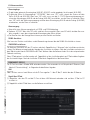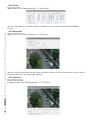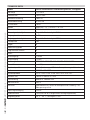CAME CCTV Guide d'installation
- Catégorie
- Des caméras de sécurité
- Taper
- Guide d'installation

FA00184M04
Deutsch
DE
Français
FR
English
EN
Italiano
IT
TELECAMERA SPEED DOME IP
AD ALTA VELOCITÀ
Manuale d’uso e d’installazione
XTNC20SDIR1

Pag. 2 - Manuale FA00184-IT - ver. 1 - 11/2015 - © Came S.p.A. - I contenuti del manuale sono da ritenersi suscettibili di modifica in qualsiasi momento senza obbligo di preavviso.
ESCLUSIONE DI RESPONSABILITÀ
Per utilizzare correttamente il prodotto, leggere attentamente queste istruzioni e conservarle per eventuale
consultazione futura.
• Questo manuale viene fornito solo per riferimento e non ha valore legale.
• Il contenuto di questo manuale è soggetto a modifiche senza preavviso e gli aggiornamenti verranno
integrati nella versione successiva.
• Questo manuale potrebbe contenere imprecisioni tecniche o errori di stampa che il cliente può segnalarci
liberamente. Ci occuperemo di apportare prontamente le necessarie modifiche o gli aggiornamenti delle
procedure riportate nel manuale.
AVVERTENZE DI SICUREZZA
• Per il collegamento, utilizzare l’alimentazione specificata (24 V CA).
• Per prevenire il rischio di scosse elettriche, non tentare di smontare la telecamera e non rimuovere viti o
pannelli di copertura.
• All’interno del prodotto, non ci sono pezzi sostituibili dall’utente. In caso di guasto o anomalia, rivolgersi
appena possibile al centro di assistenza più vicino.
• Evitare di utilizzare il prodotto impropriamente o di sottoporlo a urti, vibrazioni e pressioni eccessive che
possono danneggiarlo.
• Non utilizzare detergenti corrosivi per pulire il corpo della telecamera. Se necessario, utilizzare un panno
morbido e asciutto e, in caso di sporcizia pesante, un detergente neutro. Sono utilizzabili tutti i normali
detergenti per mobili.
• Evitare di orientare la telecamera verso oggetti estremamente luminosi o sorgenti di luce diretta (ad es. il
sole) perché sussiste il rischio di danneggiare il sensore d’immagine.
• Attenersi alle istruzioni di installazione. Se si capovolge la telecamera anche le immagini saranno capovolte.
• Non utilizzare il prodotto se i valori di temperatura, umidità e alimentazione superano i limiti specificati.
• Tenere lontano da fonti di calore come radiatori, termosifoni, stufe, ecc.
• Non esporre il prodotto al flusso d’aria diretto di un condizionatore d’aria. Ciò può comportare la formazione
di condensa all’interno della DOME trasparente a causa della dierenza di temperatura tra interno ed
esterno.

①
②
③
④
⑥
⑤
⑦
⑧
⑩
⑨
Pag. 3 - Manuale FA00184-IT- ver. 1 - 11/2015- © Came S.p.A. - I contenuti del manuale sono da ritenersi suscettibili di modifica in qualsiasi momento senza obbligo di preavviso.
1. LAN
2. Uscita audio HP
3. Ingresso MIC
4. Uscita video CVBS
5. Ingresso/uscita allarmi
6. RS485
7. Alimentazione
8. Cavo di sicurezza
9. Base
10. Dispositivo di pulizia
INTRODUZIONE
Descrizione
Questa telecamera SPEED DOME IP ad alta velocità è un’apparecchiatura front-end utilizzata per l’acquisizione
di video. La sua tecnologia digitale di rotazione consente il monitoraggio omnidirezionale e senza punti ciechi.
Utilizza le tecnologie più avanzate, come quella di codifica e decodifica video, ed è conforme ai protocolli TCP/IP,
SoC., ecc. per rendere questo sistema più stabile e adabile. Questa unità è costituita da due parti: il dispositivo
IP-CAM e il software di gestione centrale (abbreviato in CMS/NVMS). Il CMS/NVMS consente di centralizzare
tutti i dispositivi via Internet o LAN e di realizzare un sistema di video sorveglianza per la gestione unificata e il
controllo remoto di tutti i dispositivi in rete.
Questo prodotto viene ampiamente utilizzato da banche, sistemi di telecomunicazione, centrali elettriche, tribu-
nali, fabbriche, magazzini, centri urbani, ecc. Inoltre, è la scelta ideale anche per la sorveglianza di siti a rischio
medio-alto.
Interfacce e parti

ⓐ
Computer
Router
Netw ork Cable
Netw ork Cable
NetworkCable
Netw ork Cable
Internet
Se n so r / Alar m
NetworkCable
AC 24V A
AC24V B
Earth
Pag. 4 - Manuale FA00184-IT - ver. 1 - 11/2015 - © Came S.p.A. - I contenuti del manuale sono da ritenersi suscettibili di modifica in qualsiasi momento senza obbligo di preavviso.
Collegamento
Collegamento alimentazione (24 V CA)
INSTALLAZIONE E COLLEGAMENTO
La procedura di installazione.
(1) Svitare le tre viti della base.
(2) Inserire la scheda TF ⓐ nello slot della scheda di memoria.
(3) Reinstallare l’alloggiamento e fissarlo con le viti fisse.

Pag. 5 - Manuale FA00184-IT- ver. 1 - 11/2015- © Came S.p.A. - I contenuti del manuale sono da ritenersi suscettibili di modifica in qualsiasi momento senza obbligo di preavviso.
Collegamento I/O di allarme
Ingressi di allarme
a) Esistono sette porte indipendenti di ingresso allarme (ALARM-IN1~7) e una porta di collegamento a massa
(ALM-GND).
b) Gli stati di ingresso allarme sono tre: “OFF/NC/NO”. Se si seleziona “OFF”, il sistema non controlla lo stato di
ALM-IN e ALM-GND. Se si seleziona “NO”, collegare l’alimentazione 5~12 VCC tra la porta di ingresso allarme
ALM-IN e la porta di collegamento a massa (ALM-GND) per attivare l’allarme. Se si seleziona “NC”, interrompere
l’alimentazione tra le porte di ingresso allarme (ALM-IN) e la porta di collegamento a massa (ALM-GND) per
attivare l’allarme.
Uscita di allarme
a) Supporta un canale di uscita allarme con collegamenti OPEN e COM.
b) Opzioni: OFF, IN1. Se si seleziona OFF, non può essere generato alcun allarme. Se si seleziona IN1, l’allarme può
essere generato solo quando l’ingresso di allarme corrispondente attiva l’allarme.
c) Un contatto passivo consente all’utente di collegare i dispositivi di allarme.
Collegamento RS485
È possibile collegare una tastiera per controllare la telecamera attraverso l’interfaccia RS485.
Installazione di CMS/NVMS
Localizzare il software CMS/NVMS nel CD e cliccare due volte sul file “Setup.exe” per avviare la procedura guidata
di installazione. Installare il software seguendo i suggerimenti della guida. Al termine dell’installazione, sul desktop
compaiono le icone di CMS/NVMS e IP-Tool. Per ulteriori dettagli sul software, consultare il manuale d’uso corri-
spondente.
Se occorre installare IP-Tool separatamente, cliccare due volte sul pacchetto di installazione di IP-Tool e installarlo
seguendo i suggerimenti della guida. Al termine dell’installazione, cliccare due volte sull’icona di IP-Tool per aprirlo.
ACCESSO REMOTO CON IE
La IP-Cam può essere collegata via LAN o WAN. Qui viene utilizzato come esempio il browser IE (vedi capitolo
“configurazione remota”). I dettagli sono i seguenti:
LAN
In LAN, ci sono due modi per accedere alla IP-Cam: 1. attraverso IP-Tool; 2. direttamente attraverso il browser IE.
Accesso attraverso IP-Tool
(1) Verificare che PC e IP-Cam siano collegati alla LAN e che IP-Tool sia stato installato nel PC.
(2) Cliccare due volte sull’icona a desktop di IP-Tool per eseguire il software:

Pag. 6 - Manuale FA00184-IT - ver. 1 - 11/2015 - © Came S.p.A. - I contenuti del manuale sono da ritenersi suscettibili di modifica in qualsiasi momento senza obbligo di preavviso.
(3) Modificare l'indirizzo IP. L'indirizzo IP di default di questa telecamera è 192.168.226.201. Cliccare sulle voci
elencate nella tabella precedente per visualizzare le informazioni di rete sul lato destro. Modificare l'indirizzo IP e
il gateway della telecamera e verificare che il suo indirizzo di rete sia nello stesso segmento della rete locale del
computer. Modificare l'indirizzo IP del dispositivo in base alle esigenze.
Ad esempio, se l'indirizzo IP del computer è 192.168.13.4, l'indirizzo IP della telecamera deve essere modificato
in 192.168.13.X. Dopo la modifica, inserire la password di amministratore e cliccare sul pulsante "Modify" per
modificare l'impostazione.
☞ La password di amministratore di default è “123456”.
(4) Cliccare due volte sull’indirizzo IP e il sistema apre il browser IE per collegare la IP-CAM. Il browser IE scarica
automaticamente il controllo ActiveX. Dopo il download, si apre la finestra di login illustrata di seguito.
Per accedere, inserire nome utente e password.
☞ Il nome utente di default è “admin” mentre la password di default è “123456”.

Pag. 7 - Manuale FA00184-IT- ver. 1 - 11/2015- © Came S.p.A. - I contenuti del manuale sono da ritenersi suscettibili di modifica in qualsiasi momento senza obbligo di preavviso.
Accesso diretto attraverso IE
Le impostazioni di rete di default sono quelle riportate di seguito:
Indirizzo IP: 192.168.226.201
Maschera di sottorete: 255.255.255.0
Gateway: 192.168.226.1
HTTP: 80
Porta dati: 9008
Queste impostazioni possono essere utilizzate quando si accede alla telecamera per la prima volta.
(1) Impostare manualmente l'indirizzo IP del PC; il segmento di rete dovrebbe essere uguale a quello di default
della telecamera IP. Aprire la rete e il centro di condivisione. Cliccare su "Local Area Connection" per visualizzare
la seguente finestra.
Selezionare "Property" e scegliere il protocollo Internet in base alle esigenze (ad esempio: IPV4). Successivamen-
te, cliccare sul pulsante "Property" per impostare la rete del PC.
(2) Aprire il browser IE, inserire l'indirizzo di default della IP-CAM e confermare. Il browser IE scarica automatica-
mente il controllo ActiveX.
(3) Dopo il download del controllo ActiveX, si apre la finestra di dialogo per il login.
(4) Inserire il nome e la password di default e premere il tasto Invio.

Pag. 8 - Manuale FA00184-IT - ver. 1 - 11/2015 - © Came S.p.A. - I contenuti del manuale sono da ritenersi suscettibili di modifica in qualsiasi momento senza obbligo di preavviso.
WAN
L’accesso alla telecamera avviene, ad esempio, mediante un router
o un server virtuale:
(1) Verificare che la telecamera sia correttamente collegata via LAN,
accedere alla telecamera via LAN e seguire il percorso Config →
Network Config → Port per configurare il numero di porta.
(2) Seguire il percorso Config → Network Config → IP Address per
modificare l’indirizzo IP.
(3) Aprire l’interfaccia di gestione del router attraverso il browser IE
per trasmettere indirizzo IP e porta della telecamera al “Virtual Server”.
(4) Aprire il browser IE e inserire il suo IP WAN e la porta http per
accedere.
Configurazione porte
Configurazione IP
Configurazione router
CAPITOLO 4 - ANTEPRIMA REMOTA
Anteprima remota
Ad accesso avvenuto, viene visualizzata la seguente finestra.

Pag. 9 - Manuale FA00184-IT- ver. 1 - 11/2015- © Came S.p.A. - I contenuti del manuale sono da ritenersi suscettibili di modifica in qualsiasi momento senza obbligo di preavviso.
Descrizioni delle icone sull'interfaccia di anteprima remota:
Icona Descrizione Icona Descrizione
Allarme di movimento Allarme sensore
Ridimensiona Avvia/arresta registrazione
Dimensioni eettive Riproduzione
Ingrandimento Istantanea
Riduzione Audio
Schermo intero Apri/chiudi audio
Dopo aver cliccato su questo pulsante, muovere il cursore per visualizzare l’immagine dal vivo
in tutte le direzioni. Per ingrandire l’immagine dal vivo, premere e trascinare il pulsante sinistro
del mouse.
Cliccare sul pulsante destro del mouse per visualizzare il seguente menu a tendina:
Stream: quattro flussi opzionali.
Turn o the live: cliccare su questa voce per chiudere l’attuale anteprima dal vivo.
Enable audio: abilitazione della trasmissione audio a distanza.
Full screen: apertura a schermo intero. Cliccare due volte o premere il pulsante destro del mouse per tornare
all’interfaccia precedente.
Online user: visualizzazione del numero di utenti online che accedono al dispositivo.
System information: visualizzazione delle informazioni del dispositivo.
Cliccare sul pulsante PTZ per visualizzare il pannello di controllo PTZ.
Nell’interfaccia di anteprima remota, è possibile visualizzare l’immagine da ogni direzione controllando il pannello
PTZ.
Pulsante Descrizione
▲ Rotazione della Dome verso l’alto; ▼ rotazione della Dome verso il basso; ◀rotazione
della Dome verso sinistra; ▶ rotazione della Dome verso destra; ◤ rotazione diagonale
della Dome in alto a sinistra; ◥ rotazione diagonale della Dome in alto a destra; ◣
rotazione diagonale della Dome in basso a sinistra; ◢ rotazione diagonale della Dome in
basso a destra; ■ arresto della rotazione della Dome .
Trascinare il cursore per regolare la velocità di rotazione della Dome .
Pulsante di messa a fuoco. Cliccare sul pulsante ✚ per il fuoco a lunga distanza e sul
pulsante ㈠ per il fuoco a corta distanza, in modo da regolare chiaramente l’immagine.
Pulsante di zoom. Cliccare su ✚ per ingrandire l’immagine e su ㈠ per ridurla.
Pulsante di regolazione del diaframma. Cliccare su ✚ per aumentare la luminosità della
Dome e su ㈠ per ridurla.
Selezionare il preset e cliccare su per accedervi; selezionare la sequenza di movimento (cruise) e cliccare su
per avviarla. Selezionare e impostare il preset e cliccare su per salvare la sua posizione.

Pag. 10 - Manuale FA00184-IT - ver. 1 - 11/2015 - © Came S.p.A. - I contenuti del manuale sono da ritenersi suscettibili di modifica in qualsiasi momento senza obbligo di preavviso.
Riproduzione
Cliccare sull'icona per aprire la finestra che segue.
Dopo aver selezionato la data di registrazione, i file registrati vengono visualizzati nel riquadro dell'elenco dei file.
Cliccare due volte sul file desiderato per riprodurlo o esaminarlo cliccando sul pulsante "Riproduci".
Acquisizione di fotogrammi
Selezionare il numero del fotogramma e cliccare sull'icona di "Acquisizione immagine" come illustrato di
seguito:
Per acquisire diverse immagini:
(1) Selezionare il numero di fotogramma dal menu a tendina "Frame" (ad es. 2).
(2) Selezionare "Title" e "Time" per visualizzare titolo e ora sulle immagini acquisite simultaneamente.

MAIN MENU
1 SYSTEM INFORMATION ↓
2 SYSTEM SETUP ↓
3 CAMERA SETUP ↓
4 PRESET SETUP ↓
5 DOME FUNCTION ↓
6 DISPLAY SETUP ↓
7 WIPER SETUP ↓
8 LOAD DEFAULT ↓ 0 EXIT
Pag. 11 - Manuale FA00184-IT- ver. 1 - 11/2015- © Came S.p.A. - I contenuti del manuale sono da ritenersi suscettibili di modifica in qualsiasi momento senza obbligo di preavviso.
(3) Cliccare prima su "Browse" per impostare il percorso di salvataggio e poi su "Save" per salvare le immagini
sul disco rigido del computer; cliccare su "Print Setup" per aggiungere la stampante e stampare le immagini
acquisite.
(4) Cliccare sul pulsante "Snap" per acquisire le istantanee.
(5) Trascinare il cursore per visualizzare tutte le immagini acquisite.
MENU DI CONFIGURAZIONE
Nel pannello di controllo PTZ dell'interfaccia di anteprima remota IE,
richiamare il Preset 95 e cliccare su per visualizzare le voci di confi-
gurazione del menu principale.
☞ Il menu di configurazione può essere visualizzato quando la risoluzio-
ne della ripresa dal vivo è impostata su 1920*1080.
Dopo aver aperto l'interfaccia del menu principale, è possibile seleziona-
re i vari menu cliccando sui pulsanti di direzione (▲▼◀▶).
▲▼ :Per selezionare il menu desiderato.
◀: Per tornare al menu a sinistra.
▶: Per confermare l'accesso al menu secondario o selezionare il menu
a destra.
Informazioni di sistema
Selezionare System Setup cliccando sul pulsante ▲ o ▼ e cliccare sul pulsante ▶ per accedere al menu System
Information:
System Setup (configurazione del sistema)
Selezionare System Setup cliccando sul pulsante ▲ o ▼ e cliccare sul pulsante ▶ per accedere al menu di
configurazione del sistema:

Pag. 12 - Manuale FA00184-IT - ver. 1 - 11/2015 - © Came S.p.A. - I contenuti del manuale sono da ritenersi suscettibili di modifica in qualsiasi momento senza obbligo di preavviso.
Auto PT Flip (rotazione automatica PT)
Selezionare Auto PT Flip e cliccare su ▶ per configurare il menu a destra; cliccare sul pulsante ▲ o ▼ per
selezionare On/O. Se si seleziona "On", cliccare sul pulsante ◀ per tornare al menu a sinistra e sul pulsante
▼ per selezionare il ritorno al menu principale. Successivamente, cliccare sul pulsante ▶ per tornare al menu
principale. A questo punto, cliccare sul pulsante ▼ per selezionare l'uscita dal menu principale. Ricompare
l'interfaccia di anteprima remota. Nota: le modalità di passaggio ai menu secondari, di ritorno al menu principale
e di uscita sono simili per tutte le impostazioni riportate di seguito e non verranno quindi ribadite ulteriormente.
Dopo essere usciti dal menu principale, premere e tenere premuto il pulsante ▼ per far muovere la Dome in
basso in modo che possa eettuare la rotazione automatica.
Configurazione della lingua
Questo dispositivo supporta Inglese e Cinese.
Configurazione di RS485
Seguire il percorso Main Menu → System Setup → RS485 Setup:
(Dome ID): il campo disponibile è compreso tra 001 e 255.
(Protocol): è possibile selezionare PELCOD o PELCOP.
(Baud Rate): la velocità di trasmissione è selezionabile tra 1200 e 9600 bps.
Configurazione dell'ora
Seguire il percorso Main Menu → System Setup → Time Setup:
(1) Selezionare i parametri desiderati cliccando sui pulsanti di direzione.
(2) Richiamare il Preset 1 e cliccare su per salvare l'impostazione.
Configurazione del titolo
Seguire il percorso Main Menu → System Setup → Title Setup:

Pag. 13 - Manuale FA00184-IT- ver. 1 - 11/2015- © Came S.p.A. - I contenuti del manuale sono da ritenersi suscettibili di modifica in qualsiasi momento senza obbligo di preavviso.
Cliccare sui pulsanti ▲▼◀▶ per impostare il titolo, richiamare il Preset 1 e cliccare su per salvare
l'impostazione.
Configurazione del nord
Seguire il percorso Main Menu → System Setup → North Setup:
(1) Scegliere una posizione cliccando sui pulsanti di direzione.
(2) Richiamare il Preset 1 e cliccare su per salvare l'impostazione.
(3) L'angolo orizzontale utilizza come riferimento il nord; altrimenti utilizza come riferimento l'origine orizzontale
per visualizzare l'angolo di rotazione in senso orario della telecamera.
(4) Il PTZ verticale utilizza come riferimento il suo punto più alto (quando la telecamera è parallela al piano
orizzontale) per mostrare l'angolo incluso tra la telecamera e il piano orizzontale.
New Password (nuova password) e Change Password (modifica password)
New Password
Selezionare il numero di preset e cliccare sul pulsante per impostare la password.
(1) I numeri disponibili sono da 1 a 9. La password dovrebbe contenere 6 caratteri.
(2) Una password "vuota" non è valida.
(3) Richiamare il Preset 1 e cliccare su per salvare l'impostazione. All'accesso successivo, la password deve
essere inserita.

Pag. 14 - Manuale FA00184-IT - ver. 1 - 11/2015 - © Came S.p.A. - I contenuti del manuale sono da ritenersi suscettibili di modifica in qualsiasi momento senza obbligo di preavviso.
Change Password
(1) Inserire la password attuale e ripetere due volte l'inserimento della nuova password (per i dettagli, fare riferi-
mento a "New Password").
(2) Il mancato inserimento di una nuova password implica la cancellazione della password attuale.
Camera Setup (configurazione della telecamera)
Dopo l'accesso al menu di configurazione delle telecamera, viene visualizzata la schermata che segue.
La configurazione della telecamera include le impostazioni di controllo telecamera, configurazione dell'immagine,
distanza minima di messa a fuoco, velocità di zoom, DZoom, PAL/NTSC, modalità giorno/notte, sensibilità IR e
inizializzazione obiettivo.
Camera Control (controllo telecamera)
Dopo aver selezionato Camera Control, viene visualizzata la schermata che segue.

Pag. 15 - Manuale FA00184-IT- ver. 1 - 11/2015- © Came S.p.A. - I contenuti del manuale sono da ritenersi suscettibili di modifica in qualsiasi momento senza obbligo di preavviso.
(BLC): quando il controluce è così forte da rendere scuro il primo piano, abilitando questa funzione è possibile
migliorare la luminosità dell'intera immagine e la visibilità dell'immagine in primo piano.
(HLC): abilitando questa funzione, la parte più scura viene schiarita mentre la parte più illuminata viene soppres-
sa.
(HLC Level): il campo di compensazione delle luci è compreso tra 00 e 20.
(3D-DNR): funzione che riduce il rumore della luminosità e il colore dell'immagine in condizioni di scarsa illumi-
nazione.
(Color Level): regolazione del colore dell’immagine
(Sharpness): impostazione della definizione dell'immagine.
(WDR): se la funzione WDR è abilitata, è possibile vedere chiaramente sia le aree illuminate che quelle in ombra
e in controluce.
(Gamma): misura del contrasto di un'immagine
(CAM Defog): alcuni prodotti supportano questa funzione per migliorare l’immagine in caso di condizioni climati-
che avverse.
Image Setup (configurazione dell'immagine)
Selezionare Image Setup per accedere al seguente menu secondario.
(AE MODE): le possibili opzioni di esposizione sono Auto, Bright, Shut, IRIS e Manual.
(Brightness): il campo di luminosità è compreso tra 0 (più scuro) e 20 (più chiaro).
(Shutter): minore è il valore dell'otturatore della telecamera, più luminosa è l'immagine. Questa funzione è dispo-
nibile solo quando l'otturatore è impostato in modalità manuale.
(IRIS): maggiore è il valore di apertura del diaframma, più luce entra nella telecamera. Questa funzione è disponi-
bile solo quando la telecamera è in modalità IRIS o Manual.
(AGC): maggiore è il valore, più alta è la luminosità e maggiore è il rumore dell'immagine.
(WB Mode): modalità di bilanciamento del bianco. È possibile scegliere tra le opzioni Auto e Manual in base alle
condizioni di illuminazione.
(MWB Red Gain): la funzione di guadagno del rosso è disponibile solo quando il bilanciamento del bianco è in
modalità manuale.
(MWB Blue Gain): la funzione di guadagno del blu è disponibile solo quando il bilanciamento del bianco è in
modalità manuale.
(Image Flip): funzione di ribaltamento dell'immagine.
MIRR: l'immagine ruota in direzione sinistra o destra.
Flip: l'immagine ruota verso l'alto o verso il basso.
Rota: l'immagine ruota in direzione su, giù, sinistra, destra.

Pag. 16 - Manuale FA00184-IT - ver. 1 - 11/2015 - © Came S.p.A. - I contenuti del manuale sono da ritenersi suscettibili di modifica in qualsiasi momento senza obbligo di preavviso.
Focus Near Limit (distanza minima di messa a fuoco)
Impostazione della distanza minima di messa a fuoco.
Zoom Speed (velocità di zoom)
Regolazione della velocità dello zoom. Il campo è compreso tra 1 e 8.
DZoom (zoom digitale)
Attivazione/disattivazione dello zoom digitale. Dopo aver abilitato la modalità di zoom digitale, lo zoom digitale
viene aumentato in base allo zoom ottico.
Video Format (formato video)
Scelta del formato video: PAL o NTSC.
Day & Night Mode (modalità giorno/notte)
Day & Night Mode prevede quattro modalità: Auto, Night (notte), Day (giorno) e Time (ora).
Auto: la telecamera commuta automaticamente tra le modalità giorno e notte in base alla luce ambiente.
Night: la telecamera rimane sempre in modalità notte, da utilizzare per uso esclusivamente notturno.
Day: la telecamera rimane sempre in modalità giorno, da utilizzare per uso esclusivamente diurno.
Time: la telecamera commuta regolarmente la modalità tra giorno e notte.
IR Sensitivity (sensibilità IR)
Impostare il livello della sensibilità IR. Maggiore è il valore, maggiore è la sensibilità.
Len Initialize (inizializzazione obiettivo)
Abilitando "Len Initialize", l'obiettivo della telecamera torna ai valori predefiniti in fabbrica.
Preset Setup (configurazione preset)
Questa funzione serve a memorizzare posizioni specifiche di brandeggio, inclinazione, zoom e messa a fuoco,
consentendo un rapido ritorno a queste posizioni semplicemente richiamando il preset.
(1) Tornare alla visualizzazione dal vivo e richiamare il Preset 95 per passare all'interfaccia del menu principale.
Selezionando il menu di configurazione preset, si apre la seguente schermata:
(2) Richiamare il numero di preset attuale.
(3) Accedere a Preset Setting (impostazione preset):
(4) Cliccare su ◀ ▶ per selezionare una posizione e cliccare su ▲▼ per impostare il titolo.
(5) Richiamare il Preset 1 e cliccare su per salvare l'impostazione.

Pag. 17 - Manuale FA00184-IT- ver. 1 - 11/2015- © Came S.p.A. - I contenuti del manuale sono da ritenersi suscettibili di modifica in qualsiasi momento senza obbligo di preavviso.
Dome Function (funzione Dome)
La funzione Dome prevede otto menu secondari: Patrol Setup (configurazione sequenza di movimento), Grouping
Setup (configurazione gruppi), Task Setup (configurazione attività), Trace Setup (configurazione percorsi), Alarm
Setup (configurazione allarmi), Day & Night Timer (timer giorno/notte), Privacy Mask (maschera privacy) e Home
Position (posizione iniziale).
Patrol Setup (configurazione sequenza di movimento)
Seguire il percorso Main Menu → Dome Function → Patrol Setup:
Se i preset nell'elenco delle sequenze di movimento sono già stati programmati, il sistema continuerà a richia-
mare in sequenza questi preset all'ora impostata in modo da permettere il monitoraggio continuo di una serie di
posizioni importanti.
La procedura di impostazione è la seguente:
(1) Selezionare il numero di sequenza.
(2) Modificare la sequenza attuale. Questa telecamera supporta 8 sequenze e 16 preset per ogni sequenza.
Accedere al menu "Edit Cur Patrol" come illustrato di seguito:
Impostare preset e ora. Il campo di impostazione dei preset va da 001 a 255 e il tempo di attesa da 05 a 240
secondi.

Pag. 18 - Manuale FA00184-IT - ver. 1 - 11/2015 - © Came S.p.A. - I contenuti del manuale sono da ritenersi suscettibili di modifica in qualsiasi momento senza obbligo di preavviso.
(3) Eseguire la sequenza attuale. La telecamera continuerà a funzionare automaticamente in base alla sequenza
impostata fino al ricevimento di un nuovo comando. Quando la telecamera è in funzione, le informazioni operative
corrispondenti verranno visualizzate a schermo.
(4) Richiamare il Preset 1 e cliccare su per salvare l'impostazione.
Grouping Setup (configurazione gruppi)
Seguire il percorso Main Menu → Dome Function → Grouping Setup:
Accedere al menu "Edit Grouping" come illustrato di seguito.
Cliccare sul pulsante ▶ per impostare 8 sequenze in un gruppo. PAT 1 significa sequenza 1, PAT 2 significa
sequenza 2 e così via. "Run Grouping" serve ad eseguire le sequenze in ordine.
Task Setup (configurazione attività)
Seguire il percorso Main Menu → Dome Function → Task Setup Menu:
Dividendo 24 ore in diversi periodi e assegnando comandi dierenti per ogni periodo, il sistema della telecamera
eseguirà automaticamente i comandi in base all'ora impostata (se non vengono dati altri comandi).
Procedura di impostazione:
(1) Abilitare l'attività.
(2) Modificare l'attività. Impostare l'ora e il tipo di attività.

Pag. 19 - Manuale FA00184-IT- ver. 1 - 11/2015- © Came S.p.A. - I contenuti del manuale sono da ritenersi suscettibili di modifica in qualsiasi momento senza obbligo di preavviso.
Formato orario: ora di inizio – ora di fine. Le attività verranno eseguite automaticamente in ordine cronologico.
Tipo di attività: RST, ASC, PRE, PAT, TRA.
☞ Se si abilita l'impostazione attività, la funzione di posizione iniziale viene disabilitata.
Trace Setup (configurazione percorsi)
Seguire il percorso Main Menu → Dome Function → Trace Setup Menu:
Questa funzione serve a memorizzare le azioni di PTZ, zoom e messa a fuoco in un percorso che permetta di
eseguire le operazioni in successione.
Procedura di impostazione:
(1) Scegliere il numero di percorso.
(2) Modificare il percorso. Accedere al menu di impostazione del percorso. Controllare il movimento della cupola
mediante i pulsanti di direzione, richiamare il Preset 1 e cliccare su per salvare l'impostazione. Ogni percorso
può registrare fino a 180 s. Se il tempo supera 180 s, il sistema salva automaticamente i dati di funzionamento
e torna al menu precedente. Per ogni percorso, è possibile registrare al massimo 360 comandi. Se si superano
i 360 comandi, il sistema salva automaticamente i primi 360 comandi ed esce dal menu attuale. Il tempo di
registrazione dipende dalla frequenza di funzionamento. Più frequente è il funzionamento, più breve è il tempo di
registrazione.
(3) Selezionare "RUN CUR TRACE…" per eseguire il comando.

Pag. 20 - Manuale FA00184-IT - ver. 1 - 11/2015 - © Came S.p.A. - I contenuti del manuale sono da ritenersi suscettibili di modifica in qualsiasi momento senza obbligo di preavviso.
Alarm Setup (configurazione allarmi)
Seguire il percorso Main Menu → Dome Function → Alarm Setup:
Accedere al menu "Edit Cur Alarm in" come illustrato di seguito.
Procedura di impostazione:
(1) Selezionare il numero dell'ingresso di allarme.
(2) Accedere al menu secondario "Edit Cur Alarm In" (modifica ingresso allarme attuale).
(ALARM IN CON): funzione che serve a impostare il tipo di ingresso allarme come normalmente aperto (NO) o
normalmente chiuso (NC) in base al tipo di sensore.
(ALARM IN MODE): le opzioni sono ON, OFF e TIME.
(ALARM CALL): funzione di richiamo del preset necessario. All'attivazione del primo ingresso di allarme, la
telecamera passa automaticamente a questo preset per eettuare il monitoraggio.
(ARM TIME/DISARM TIME): funzione che imposta l'allarme in modalità "TIME". Quando viene generato un allar-
me, l'attuale ingresso di allarme può attivare l'allarme nell'arco di questo periodo.
(OUTPUT ENABLE): funzione di attivazione dell'uscita. All'attivazione di un ingresso di allarme, la telecamera
genera le informazioni di allarme.
☞ Se viene generato un allarme mentre la Dome si trova in un menu, qualunque eventuale comando non ha eetto.
Day & Night Timer (timer giorno/notte)
Seguire il percorso Main Menu → Dome Function → Day & Night Timer:
(1) Abilitare "Day & Night Timer" e impostare l'ora per il passaggio in bianco/nero e quello per il colore.
La page est en cours de chargement...
La page est en cours de chargement...
La page est en cours de chargement...
La page est en cours de chargement...
La page est en cours de chargement...
La page est en cours de chargement...
La page est en cours de chargement...
La page est en cours de chargement...
La page est en cours de chargement...
La page est en cours de chargement...
La page est en cours de chargement...
La page est en cours de chargement...
La page est en cours de chargement...
La page est en cours de chargement...
La page est en cours de chargement...
La page est en cours de chargement...
La page est en cours de chargement...
La page est en cours de chargement...
La page est en cours de chargement...
La page est en cours de chargement...
La page est en cours de chargement...
La page est en cours de chargement...
La page est en cours de chargement...
La page est en cours de chargement...
La page est en cours de chargement...
La page est en cours de chargement...
La page est en cours de chargement...
La page est en cours de chargement...
La page est en cours de chargement...
La page est en cours de chargement...
La page est en cours de chargement...
La page est en cours de chargement...
La page est en cours de chargement...
La page est en cours de chargement...
La page est en cours de chargement...
La page est en cours de chargement...
La page est en cours de chargement...
La page est en cours de chargement...
La page est en cours de chargement...
La page est en cours de chargement...
La page est en cours de chargement...
La page est en cours de chargement...
La page est en cours de chargement...
La page est en cours de chargement...
La page est en cours de chargement...
La page est en cours de chargement...
La page est en cours de chargement...
La page est en cours de chargement...
La page est en cours de chargement...
La page est en cours de chargement...
La page est en cours de chargement...
La page est en cours de chargement...
La page est en cours de chargement...
La page est en cours de chargement...
La page est en cours de chargement...
La page est en cours de chargement...
La page est en cours de chargement...
La page est en cours de chargement...
La page est en cours de chargement...
La page est en cours de chargement...
La page est en cours de chargement...
La page est en cours de chargement...
La page est en cours de chargement...
La page est en cours de chargement...
La page est en cours de chargement...
La page est en cours de chargement...
La page est en cours de chargement...
La page est en cours de chargement...
La page est en cours de chargement...
La page est en cours de chargement...
La page est en cours de chargement...
La page est en cours de chargement...
La page est en cours de chargement...
La page est en cours de chargement...
La page est en cours de chargement...
La page est en cours de chargement...
La page est en cours de chargement...
La page est en cours de chargement...
La page est en cours de chargement...
La page est en cours de chargement...
La page est en cours de chargement...
La page est en cours de chargement...
La page est en cours de chargement...
La page est en cours de chargement...
La page est en cours de chargement...
La page est en cours de chargement...
La page est en cours de chargement...
La page est en cours de chargement...
La page est en cours de chargement...
La page est en cours de chargement...
La page est en cours de chargement...
La page est en cours de chargement...
La page est en cours de chargement...
La page est en cours de chargement...
La page est en cours de chargement...
La page est en cours de chargement...
La page est en cours de chargement...
La page est en cours de chargement...
La page est en cours de chargement...
La page est en cours de chargement...
La page est en cours de chargement...
La page est en cours de chargement...
La page est en cours de chargement...
La page est en cours de chargement...
La page est en cours de chargement...
La page est en cours de chargement...
La page est en cours de chargement...
La page est en cours de chargement...
La page est en cours de chargement...
La page est en cours de chargement...
La page est en cours de chargement...
La page est en cours de chargement...
La page est en cours de chargement...
La page est en cours de chargement...
La page est en cours de chargement...
La page est en cours de chargement...
La page est en cours de chargement...
La page est en cours de chargement...
La page est en cours de chargement...
La page est en cours de chargement...
La page est en cours de chargement...
La page est en cours de chargement...
La page est en cours de chargement...
La page est en cours de chargement...
La page est en cours de chargement...
La page est en cours de chargement...
La page est en cours de chargement...
La page est en cours de chargement...
La page est en cours de chargement...
La page est en cours de chargement...
La page est en cours de chargement...
La page est en cours de chargement...
La page est en cours de chargement...
La page est en cours de chargement...
La page est en cours de chargement...
La page est en cours de chargement...
La page est en cours de chargement...
La page est en cours de chargement...
La page est en cours de chargement...
La page est en cours de chargement...
La page est en cours de chargement...
La page est en cours de chargement...
La page est en cours de chargement...
La page est en cours de chargement...
La page est en cours de chargement...
La page est en cours de chargement...
La page est en cours de chargement...
La page est en cours de chargement...
La page est en cours de chargement...
La page est en cours de chargement...
La page est en cours de chargement...
La page est en cours de chargement...
La page est en cours de chargement...
La page est en cours de chargement...
La page est en cours de chargement...
La page est en cours de chargement...
-
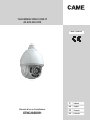 1
1
-
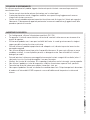 2
2
-
 3
3
-
 4
4
-
 5
5
-
 6
6
-
 7
7
-
 8
8
-
 9
9
-
 10
10
-
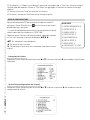 11
11
-
 12
12
-
 13
13
-
 14
14
-
 15
15
-
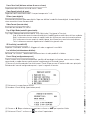 16
16
-
 17
17
-
 18
18
-
 19
19
-
 20
20
-
 21
21
-
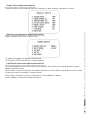 22
22
-
 23
23
-
 24
24
-
 25
25
-
 26
26
-
 27
27
-
 28
28
-
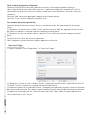 29
29
-
 30
30
-
 31
31
-
 32
32
-
 33
33
-
 34
34
-
 35
35
-
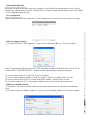 36
36
-
 37
37
-
 38
38
-
 39
39
-
 40
40
-
 41
41
-
 42
42
-
 43
43
-
 44
44
-
 45
45
-
 46
46
-
 47
47
-
 48
48
-
 49
49
-
 50
50
-
 51
51
-
 52
52
-
 53
53
-
 54
54
-
 55
55
-
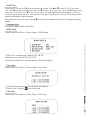 56
56
-
 57
57
-
 58
58
-
 59
59
-
 60
60
-
 61
61
-
 62
62
-
 63
63
-
 64
64
-
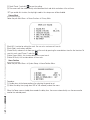 65
65
-
 66
66
-
 67
67
-
 68
68
-
 69
69
-
 70
70
-
 71
71
-
 72
72
-
 73
73
-
 74
74
-
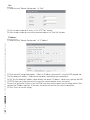 75
75
-
 76
76
-
 77
77
-
 78
78
-
 79
79
-
 80
80
-
 81
81
-
 82
82
-
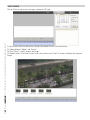 83
83
-
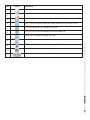 84
84
-
 85
85
-
 86
86
-
 87
87
-
 88
88
-
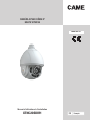 89
89
-
 90
90
-
 91
91
-
 92
92
-
 93
93
-
 94
94
-
 95
95
-
 96
96
-
 97
97
-
 98
98
-
 99
99
-
 100
100
-
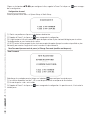 101
101
-
 102
102
-
 103
103
-
 104
104
-
 105
105
-
 106
106
-
 107
107
-
 108
108
-
 109
109
-
 110
110
-
 111
111
-
 112
112
-
 113
113
-
 114
114
-
 115
115
-
 116
116
-
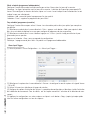 117
117
-
 118
118
-
 119
119
-
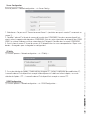 120
120
-
 121
121
-
 122
122
-
 123
123
-
 124
124
-
 125
125
-
 126
126
-
 127
127
-
 128
128
-
 129
129
-
 130
130
-
 131
131
-
 132
132
-
 133
133
-
 134
134
-
 135
135
-
 136
136
-
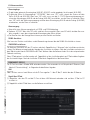 137
137
-
 138
138
-
 139
139
-
 140
140
-
 141
141
-
 142
142
-
 143
143
-
 144
144
-
 145
145
-
 146
146
-
 147
147
-
 148
148
-
 149
149
-
 150
150
-
 151
151
-
 152
152
-
 153
153
-
 154
154
-
 155
155
-
 156
156
-
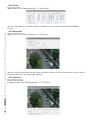 157
157
-
 158
158
-
 159
159
-
 160
160
-
 161
161
-
 162
162
-
 163
163
-
 164
164
-
 165
165
-
 166
166
-
 167
167
-
 168
168
-
 169
169
-
 170
170
-
 171
171
-
 172
172
-
 173
173
-
 174
174
-
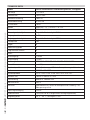 175
175
-
 176
176
CAME CCTV Guide d'installation
- Catégorie
- Des caméras de sécurité
- Taper
- Guide d'installation
dans d''autres langues
- italiano: CAME CCTV Guida d'installazione
- English: CAME CCTV Installation guide
- Deutsch: CAME CCTV Installationsanleitung